Как повысить безопасность вашего сайта WordPress
Опубликовано: 2021-07-12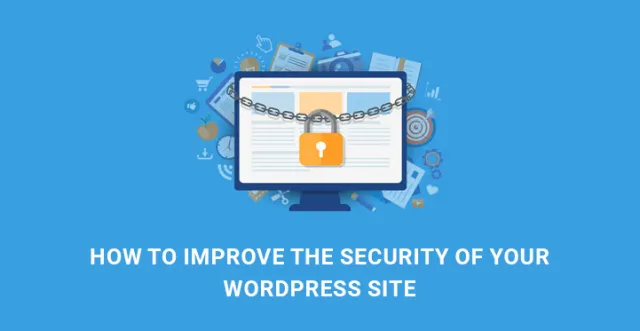
Как улучшить безопасность вашего сайта WordPress?
В сегодняшнем сценарии экспоненциального роста киберпреступлений, таких как взлом, рассылка спама, фишинг, атаки вирусов и вредоносных программ, безопасность веб-сайта стала самым главным приоритетом. Когда у вас есть веб-сайт на WordPress, он уже поставляется с определенными мерами безопасности от самого WordPress.
Но вам нужно улучшить безопасность вашего сайта WordPress для вашей же безопасности. Большинство людей не предпринимают правильных шагов для обеспечения безопасности до тех пор, пока их веб-сайт не будет взломан и поврежден.
Существуют различные меры, которые вы можете предпринять для повышения безопасности вашего сайта WordPress, и они проиллюстрированы ниже.
1- Всегда обновляйте свой WordPress
Вы обнаружите, что WordPress всегда уведомляет вас всякий раз, когда они обновляют свою версию. Эти обновления предназначены для устранения обнаруженных сбоев и обнаруженных бэкдоров, через которые хакеры используют веб-сайты.
Большинство пользователей не обращают внимания на такие уведомления либо потому, что не понимают их важности, либо думают, что структура их сайта может просто рухнуть.
Но ни одно из них не произойдет, поэтому в следующий раз, когда вы получите уведомление об обновлении вашей версии WordPress до последней версии, сделайте это сразу, прежде чем что-либо еще.
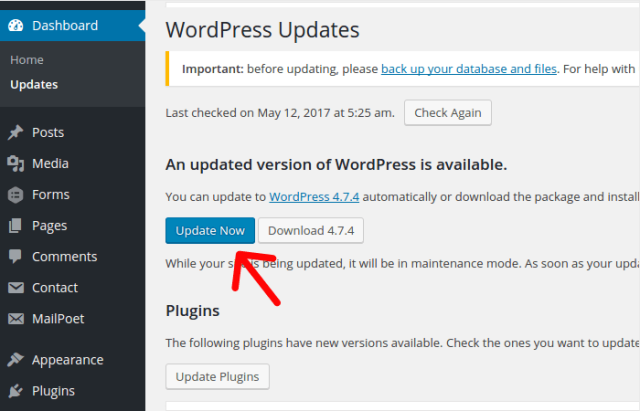
На самом деле, вы также должны обновлять свои плагины и тему всякий раз, когда доступны обновления.
2 – Факторная аутентификация
Чтобы повысить безопасность вашего сайта WordPress, вы могли попытаться использовать более надежное имя пользователя и пароль, следуя общим правилам.
Но у хакеров есть продвинутые алгоритмы, с помощью которых они могут автоматически опробовать все возможные комбинации на вашей странице входа и получить доступ к панели администратора. Поэтому двухфакторная аутентификация — единственный способ их предотвратить.
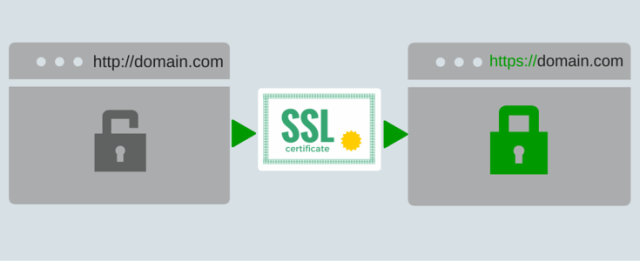
Существуют различные плагины для входа в систему с двухфакторной аутентификацией для вашего сайта WordPress. Google Authenticator от MiniOrange
Это самый популярный. Установите и активируйте плагин и настройте его для получения OTP по SMS или электронной почте каждый раз, когда вы как администратор или ваши пользователи пытаетесь войти на ваш сайт.
3- Установите плагины безопасности
Большинство людей не устанавливают плагины безопасности, потому что у них есть предубеждение, что эти плагины замедлят производительность.
Если это необходимо, вам нужно заменить один из ваших существующих плагинов на плагин безопасности, потому что это защитит ваш сайт от атак вредоносных программ, вирусов, которые могут нарушить работу вашего сайта и сломать его, а также защитить от хакеров, блокируя вредоносные попытки.
Все в одном WP Security & Firewall

Это лучший бесплатный плагин безопасности. У него более 5 тысяч установок, но при этом он сохраняет выдающийся рейтинг 4,8. Он время от времени проверяет наличие уязвимостей и рекомендует шаги, которые необходимо предпринять.
Вы можете установить уровень брандмауэра в соответствии с вашими требованиями. Он обнаруживает злоумышленников и хакеров и блокирует их по IP-адресу. Он также находит ошибки в вашей файловой системе и настройках и рекомендует внести изменения.
![]()
4- Отключить редактирование файлов и выполнение файлов
Возможно, вы знаете, что вы можете редактировать основные файлы WordPress, перейдя в панель администратора, внешний вид, а затем в редактор.
Но если хакер каким-то образом получит доступ к вашей панели администратора, он сможет делать с этими файлами что угодно, а также оставить черный ход, чтобы получить доступ в будущем без вашего ведома и отслеживать ваши действия.
Поэтому необходимо прекратить эту часть редактирования для вашего же блага.
Для этого отредактируйте wp-config.php и напишите строку кода где-нибудь в середине файла.

определить('DISALLOW_FILE_EDIT', правда);Это заблокирует все файлы от редактирования. Поэтому при необходимости просто удалите строку и снова начните редактирование других файлов.
Точно так же хакер может получить доступ к вашему веб-каталогу и поместить туда файл PHP для выполнения, что может нанести ущерб вашему веб-сайту. Чтобы отключить выполнение любых файлов PHP во всех папках, кроме основных, откройте файл блокнота и напишите следующий код.
отрицать от всех
Сохраните файл как .htaccess и загрузите файл в свой веб-каталог по адресу wp-content/uploads.
5- Отключить просмотр каталогов
Просмотр каталогов — это процесс, с помощью которого кто-то может просмотреть содержимое любого каталога вашего веб-сервера, просто набрав предполагаемый адрес в адресной строке веб-браузера.
Они даже могут получить доступ к вашим файлам и загрузить их для анализа любой уязвимости и соответствующей атаки. Вы должны убедиться, что ваши веб-каталоги недоступны через веб-браузеры.
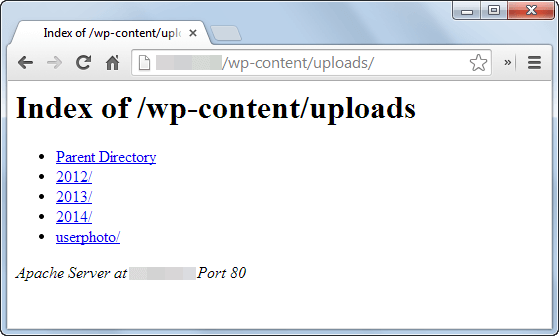
Для этого подключитесь к своему веб-серверу через FTP, например FileZilla. Перейдите в корневой каталог и отредактируйте файл .htaccess. Введите в него следующую строку и сохраните ее.
Опции Все – Индексы
Это гарантирует, что ваши веб-каталоги останутся закрытыми только для администратора.
6- Переименовать URL-адрес входа
Для большинства сайтов WordPress URL-адрес для входа — имя_сайта.com/wp-admin. Это облегчает задачу хакерам получить доступ к странице и использовать метод грубой силы для получения доступа. Вместо этого вы можете изменить URL-адрес, чтобы об этом знали только вы и ваши пользователи.
Установите Изменить логин wp-admin.
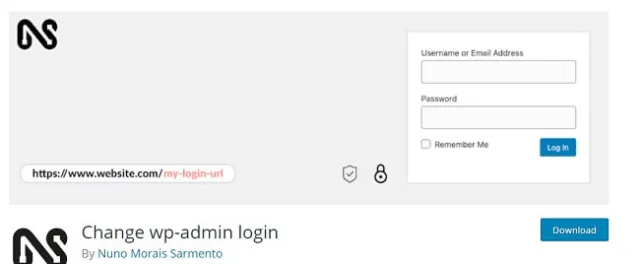
![]()
Затем перейдите в «Настройки», «Постоянная ссылка», а затем измените URL-адрес на что-то уникальное.
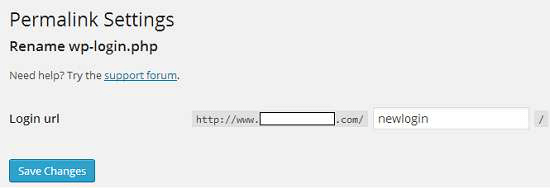
Чтобы быть в большей безопасности, вам необходимо купить SSL-сертификат у вашего веб-хостинга, чтобы пользователи могли безопасно получать доступ к вашему веб-сайту.
Между доступом пользователя и сервером не может быть спуфинга. Ваш веб-хост может также предложить несколько мер безопасности, проверьте их и при необходимости используйте их.
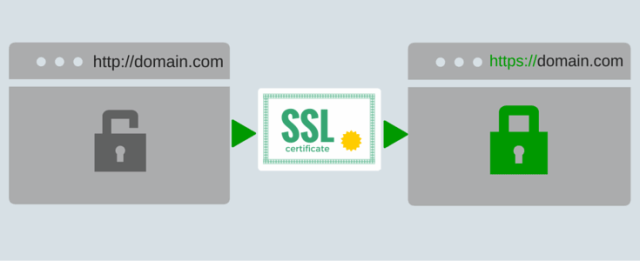
8- Сделайте резервную копию
Несмотря на все меры по повышению безопасности вашего сайта WordPress, хакеры могут изобретать новые способы взлома веб-сайтов.
Поэтому лучше быть готовым к худшему. Установите плагин для резервного копирования и регулярно делайте резервную копию, чтобы не впадать в отчаяние.
Дубликатор

Duplicator — лучший плагин не только для резервного копирования, но и для копирования всего веб-сайта, чтобы вы могли легко перейти на другой веб-хостинг или доменное имя.
![]()
UpdraftPlus
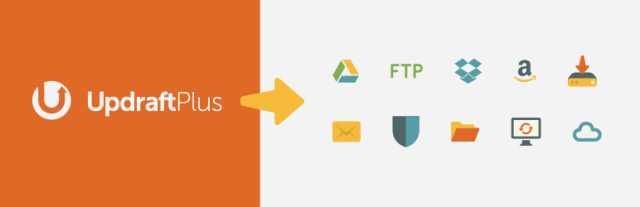
![]()
У него более 1 миллиона установок и рейтинг более 4,8. Если вы хотите, чтобы ваши файлы резервных копий сохранялись в облачном хранилище, используйте плагин UpdraftPlus.
Не теряйте больше времени, продолжайте и предпримите вышеупомянутые шаги, чтобы улучшить безопасность вашего сайта WordPress. Кто знает, ваш веб-сайт может стать следующей автоматизированной мишенью для хакеров, вирусов и вредоносных программ.
